
Trotz des überwältigenden Drangs, "nicht dasselbe" zu sein, wird viel Zeit, Technologie und Talent in die Erstellung von "Stock" -Themen investiert. Und so mancher liebevolle Android-Nerd rockt stolz "Stock" - oder "Pure" -Setups. Diese Adjektive sind nicht ganz korrekt, daher werden wir sie für den Rest des Artikels nicht verwenden. Der Look, den wir in diesem Handbuch anstreben, emuliert Android wie von Google beabsichtigt, also werden wir es nennen Nexus, nach den Geräten, die mit dieser Erfahrung aus der Box kommen.
Es ist nicht schwer zu verstehen, warum Googles visuelle Herangehensweise an Android beliebt ist, da es ein zusammenhängendes Aussehen hat und eine wunderbare Einfachheit aufweist, ohne in milde Vanille zu verfallen. Der Nexus-Look hat sich im Laufe der Jahre weiterentwickelt, aber jetzt, da wir uns in der eingelebt haben Material Design In dieser Zeit ist es immer einfacher geworden, den Nexus-Look auf anderen Geräten zu erzielen. So machen wir es.
Verizon bietet das Pixel 4a für nur 10 US-Dollar pro Monat auf neuen Unlimited-Linien an
Startbildschirm

Jetzt gibt es zwei Möglichkeiten, und beide sprechen unterschiedliche Benutzertypen an. Die erste und einfachste Option ist die Installation und Verwendung des Launchers für Nexus-Telefone: der Google Now Launcher ist ein sauberer Launcher, der von Google mit einer einfachen Einrichtung angeboten wird, mit der Google Now ganz links auf dem Launcher angezeigt wird. Wenn Sie jemand sind, der nicht gerne mit vielen Einstellungen herumfummelt, haben Sie Glück, denn es gibt wirklich nur zwei Einstellungen, die Sie können Ein- / Ausschalten für Google Now Launcher: App-Vorschläge oben in der App-Schublade und Angabe, ob sich der Launcher dreht oder in der App bleibt Porträt.
Google Now Launcher unterstützt keine benutzerdefinierten Symbole, sodass Sie die hübschen Nexus-Symbole für Ihre System-Apps ohne nicht erhalten können Verwenden Sie eine App wie Awesome Icons (und selbst dann haben Sie immer noch Ihre Samsung / HTC / LG / Hersteller-Symbole in der App Schublade). Sie können auch die Größe des Rasters nicht ändern, das auf Nexus-Geräten 5x5 ist, aber aus irgendeinem Grund 4x4 auf allem anderen. Die einzige unterstützte Geste ist das Wischen nach links für die Google Now-Seite.
Kurz gesagt, Google Now Launcher fühlt sich gut an und zeigt Ihnen die wichtige Google Now-Seite auf der linken Seite, aber die Symbole sieht nicht wie bei Google aus und wenn Sie einen größeren Bildschirm haben, haben Sie möglicherweise das Gefühl, dass das Startbildschirmraster viel verschwendet Platz. Hier kommt Nova Launcher ins Spiel.
Nexus-Thema in Nova Launcher

Das Standard-Setup in Nova Launcher fühlt sich eigentlich ziemlich nach Nexus an, aber wir können noch ein paar mehr aufrufen Kerben zwischen einigen Nova-Einstellungen, ein paar süßen Symbolen, und dann haben wir immer noch die Flexibilität von Nova. Betrachten Sie es als Nexus Plus. Im Folgenden finden Sie eine Liste der Nova-Einstellungen, mit denen der Launcher mit dem Nexus-Look in Einklang gebracht wird. Verwenden Sie, was Sie mögen, und ignorieren Sie, was Sie nicht mögen.
- Desktop> Rastergröße: Google Now Launcher ist je nach Gerät 4 x 4 oder 5 x 5, und ich empfehle mindestens ein 5 x 5-Raster, wenn Ihre Desktopsymbole aus keinem anderen Grund mit dem Dock übereinstimmen.
-
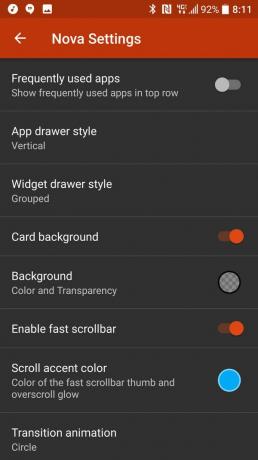 Desktop> Symbollayout: Aktivieren Sie App-Beschriftungen auf dem Desktop und zeigen Sie den Namen der App unter dem Symbol an, genau wie Google es in Google Now tut.
Desktop> Symbollayout: Aktivieren Sie App-Beschriftungen auf dem Desktop und zeigen Sie den Namen der App unter dem Symbol an, genau wie Google es in Google Now tut. - Desktop> Persistente Suchleiste: Sie können die Suchleiste wieder hinzufügen, die Google oben auf dem Startbildschirm anzeigt, wenn Sie möchten. Sie können den Stil der Leiste auch mit der Einstellung direkt unter diesem Schalter anpassen.
- Desktop> Bildlaufeffekt: Einfache und Tablet-Bildlaufstile entsprechen dem Effekt, den Google Now Launcher beim Übergang zwischen Seiten verwendet.
- Desktop> Unendliche Schriftrolle: Google Now verwendet stattdessen keine unendliche Schriftrolle
- Desktop> Seitenanzeige: Wenn Sie die gepunktete Seitenanzeige auswählen, bei der die aktuelle Seite einen größeren Punkt als die anderen aufweist, entspricht dies Google Now. Standardmäßig sollte der Indikator weiß sein. Wenn Sie jedoch von einem anderen Thema stammen, können Sie ihn in der Farbeinstellung für den Seitenindikator direkt unter diesem auf Weiß setzen.
-
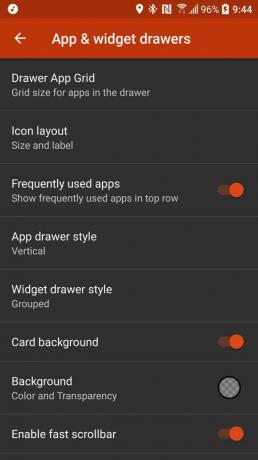 App- und Widget-Schubladen> Häufig verwendete Apps: Wenn Sie die App-Vorschläge oben in Ihrer App-Schublade haben möchten, wie Sie sie im Google Now Launcher haben können, wird dies aktiviert.
App- und Widget-Schubladen> Häufig verwendete Apps: Wenn Sie die App-Vorschläge oben in Ihrer App-Schublade haben möchten, wie Sie sie im Google Now Launcher haben können, wird dies aktiviert. - App- und Widget-Schubladen> App-Schubladenstil: Google Now Launcher geschaltet von einer horizontalen App-Schublade zu einer vertikalen im letzten Herbst. Wenn Sie mit dem aktuellen vertikalen Raster arbeiten möchten, ist das in Ordnung, aber wenn Sie sich zu sehr an den alten Stil gewöhnt haben, ist Horizontal genau das Richtige für Sie.
- App- und Widget-Schubladen> Kartenhintergrund: Anstatt Ihr Hintergrundbild anzuzeigen, wird die App-Schublade von Google Now Launcher mit einer weißen Karte hinterlegt. Wenn Sie diese weiße Karte wollen, bekommen Sie sie hier.
- App- und Widget-Schubladen> Übergangsanimation: Die Kreisanimation ahmt den von Google Now Launcher verwendeten Übergang am besten nach.
- Ordner> Ordnervorschau: Die Linie ahmt den in Google Now Launcher verwendeten Ordnerstil nach und stapelt die Apps hintereinander.
-
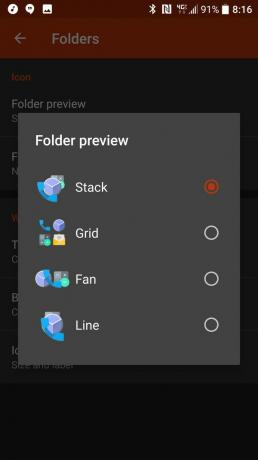 Ordner> Ordnerhintergrund: Jetzt haben wir hier einige Optionen. Sie können entweder den Kreis auswählen, der dem entspricht, was Google Now Launcher derzeit in der Nicht-Beta-Version bietet Geräte, oder Sie können N Vorschau für den Ordner-Backer auswählen, den Entwickler auf Android N sehen Vorschau.
Ordner> Ordnerhintergrund: Jetzt haben wir hier einige Optionen. Sie können entweder den Kreis auswählen, der dem entspricht, was Google Now Launcher derzeit in der Nicht-Beta-Version bietet Geräte, oder Sie können N Vorschau für den Ordner-Backer auswählen, den Entwickler auf Android N sehen Vorschau. - Ordner> Übergangsanimation: Der Kreis ahmt die Google Now Launcher-Animation nach und ist insgesamt die bessere Animation.
- Ordner> Hintergrund: Sie möchten das weiße kartenähnliche Quadrat für Ihre Ordner. Wählen Sie also die weiße Farbe aus und ziehen Sie die Transparenz auf 0%.
- Gesten und Eingaben> Hotword "Ok Google": Google Now Launcher wartet auf seine Lieblingsphrase, während Sie sich im Launcher befinden, und Nova kann dies auch! Stellen Sie einfach sicher, dass Ihre Stimme richtig (und vor kurzem) trainiert wurde, und schalten Sie sie ein.
Jetzt haben wir den Launcher so Nexus-artig angelegt, wie wir wollen, aber wir müssen noch etwas gegen unsere App-Symbole unternehmen. Jetzt wird Nova Launcher technisch mit einem Marshmallow-Symbolpaket geliefert… aber es geht nicht über einige der System-Apps hinaus und sieht meiner bescheidenen thematischen Meinung nach nicht besonders gut aus.
Icon Packs
Stattdessen besorgen wir uns ein benutzerdefiniertes Icon-Pack, und solange es ein gibt atemberaubend Menge der Material-Icon-Packs da draußen, hier sind einige, die wir für herausragend halten:
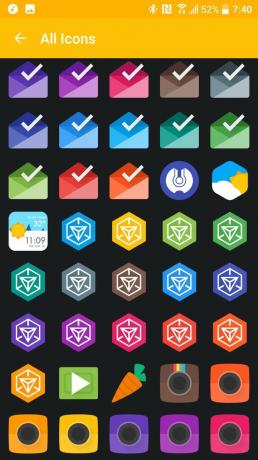
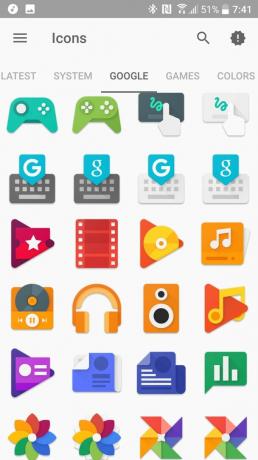

- Glim (kostenlos, 2,79 $): Glim ist eines meiner Lieblings-Icon-Packs aller Zeiten, und das läuft auf drei Wörter hinaus: Farbe. Wechseln. Wahl. Dieses Paket enthält nicht nur Tausende von Symbolen, sondern die meisten Google-, System- und beliebten Apps haben das Symbol in einem Regenbogen von Farben. Möchten Sie Ihre gesamte App-Schublade zu Weihnachten mit roten Symbolen versehen? Glim hatte mich bedeckt. Möchten Sie alle Ihre Dock-Symbole in der gleichen schönen Orange wie BB-8 für machen unser schönes Star Wars-Thema? Glim hat dich! Glim ist in kostenpflichtigen und kostenlosen Varianten sowie in hellen oder dunklen Varianten erhältlich und sollte unbedingt in Ihr Arsenal aufgenommen werden.
- CandyCons (kostenlos): Es ist nicht eines der größten Icon-Packs da draußen, aber was ihm an Zahlen fehlt, macht es an Kreativität aus. Es gibt nicht nur wunderschön gemachte Symbole für jede Google-App, sondern die meisten Apps haben nur 4-6 Varianten Farbwechsel zu einer völlig neuen Version des Symbols, einschließlich einiger der besten Google Play Music-Symbole, die ich je hatte gesehen.
- Materialistik (0,99 $): Materialistik ist wahrscheinlich eines der beliebtesten Icon-Packs auf dem Markt. Es ist nicht ganz Googles Symbol, aber es ist immer noch materiell und sehr kreativ mit seiner Farbauswahl. Wenn Sie sich über ein Material-Symbol in einer auffälligen Palette freuen, ist Materialistik genau das Richtige für Sie.
Installieren Sie die Symbole Ihrer Wahl und das gesamte Paket unter Nova-Einstellungen> Look & Feel. Wenn Sie einem der farbenfrohen alternativen Symbole frönen möchten, können Sie diese festlegen, indem Sie lange auf ein Symbol drücken die App-Schublade und ziehen Sie sie nach oben auf Bearbeiten oder drücken Sie lange auf ein Symbol auf dem Startbildschirm und wählen Sie Bearbeiten. Tippen Sie auf das Symbol, um es zu ändern, und wählen Sie dann das Paket und das Symbol nach Belieben aus.
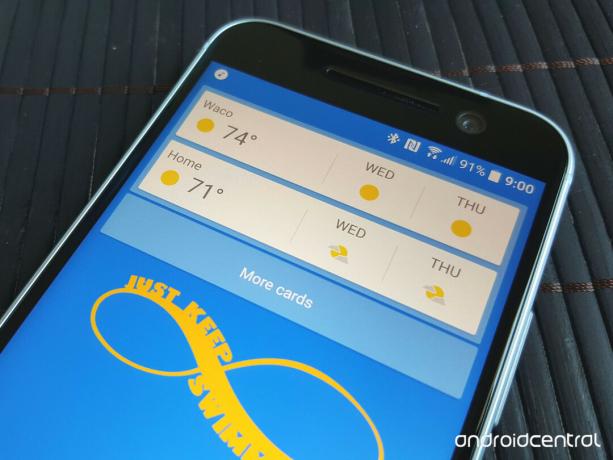
Sobald Sie die Symbole und das Layout haben, fehlt uns immer noch die schicke Google Now-Seite auf der linken Seite. Jetzt können wir es in Nova nicht ganz neu erstellen, aber wir haben einige Optionen. Zunächst könnten wir ein ganzseitiges Google Now-Widget ganz links auf dem Bildschirm platzieren. Zweitens könnten wir einfach die Home-Taste für langes Drücken verwenden, um Google Now on Tap aufzurufen (oder Google Now, falls Sie dies anstelle von Now on Tap eingerichtet haben). Die dritte Option besteht darin, die Gestenverknüpfungen in Nova Launcher Prime zu nutzen und Google Now als Gestenverknüpfung festzulegen Zum Beispiel durch zweimaliges Tippen oder Wischen über das App-Schubladen-Symbol (das Sie einstellen können, indem Sie lange auf das App-Schubladen-Symbol drücken und auswählen Bearbeiten). Es ist deine Entscheidung.
Hintergrundbilder
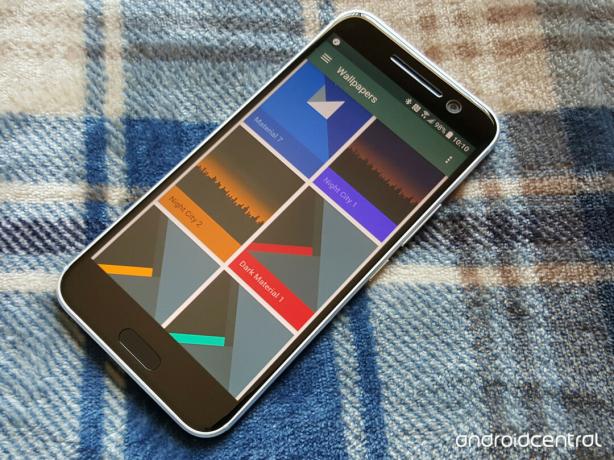
Es gibt viele, viele Material Design Tapeten da draußen. Weit mehr als die Auswahl an Hintergrundbildern, die bei jeder neuen Welle von Nexus-Geräten auftauchen. Und wieder würde ich niemals empfehlen, ein Hintergrundbild über etwas zu verwenden, das Ihrem Gerät tatsächlich Persönlichkeit und Personalisierung verleiht. Willst du ein paar Tapeten von Material Design Avengers? Bitte schön. Möchten Sie Hunderte von Material- und Nexus-Hintergrundbildern zur Auswahl haben? Sich selbst umhauen. Es gibt sogar eine ganze Reihe von Materialtapeten in den von uns empfohlenen Symbolpaketen. Sie haben Optionen. Verwenden Sie sie nach Belieben.
Messaging
Google scheint alle zwei Jahre eine weitere Messaging-App zu starten. Auch wenn der diesjährige Stich Allo noch nicht veröffentlicht wurde, stehen Ihnen noch zwei Google Messenger zur Auswahl:
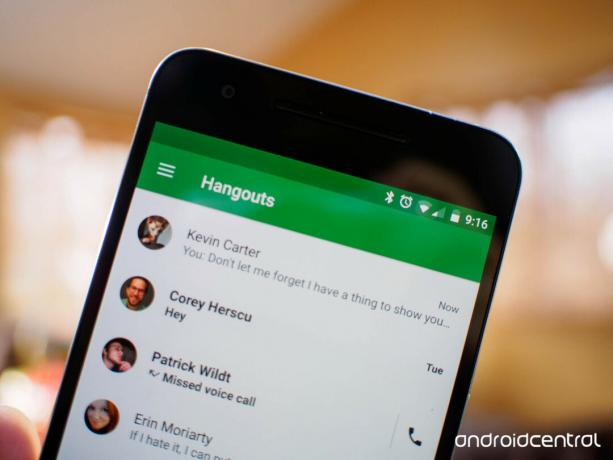
Hangouts ist der Web Messenger-Client von Google und bietet Instant Messaging sowie Audio- / Video-Chats für Android-, iOS- und Desktop-Clients. Für diejenigen von uns, die Hangouts bereits stark nutzen, können wir unsere Textnachrichten zumindest vorerst damit zusammenführen. Es gibt einige Hinweise, die Google beabsichtigt, Textnachrichten aus Hangouts zu entfernen.
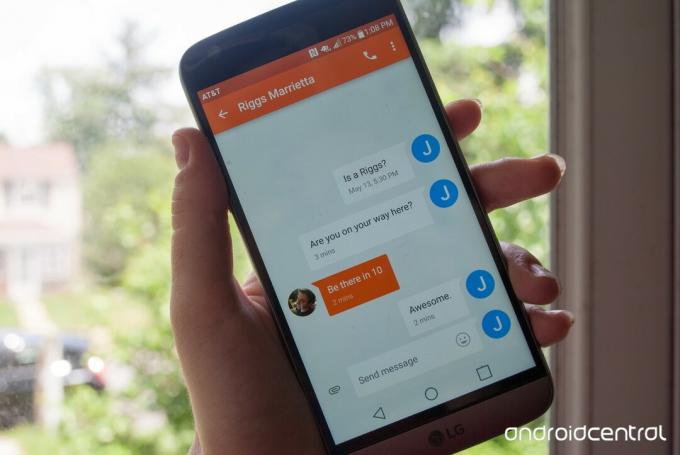
Google Bote App ist materiell, einfach und sehr schön. Und obwohl es auf keinem Nicht-Nexus-Gerät Standard ist, ist es für jedes Android-Telefon verfügbar, auf dem Jelly Bean oder höher ausgeführt wird. Es bietet sogar einige Funktionen, die die meisten SMS-Apps nicht bieten, wie Standortfreigabe und Unterstützung für Sprachnachrichten. Und im Gegensatz zu Hangouts stürzt es nicht im Handumdrehen ab.
Fotos
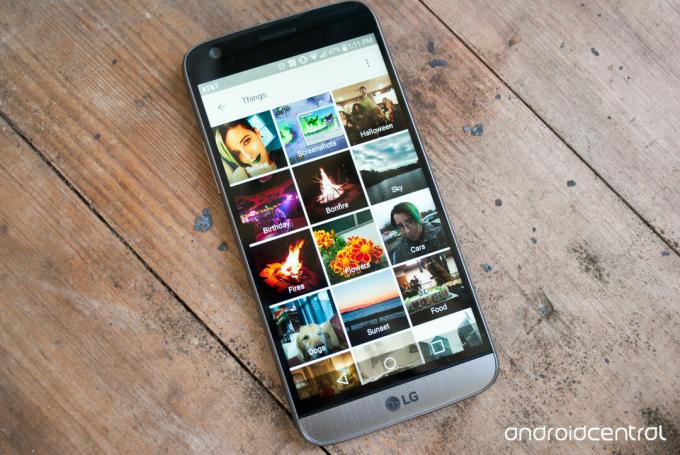
Jetzt ist Google Fotos auf den meisten (wenn nicht allen) Android-Handys vorinstalliert. Alles, was Sie tun müssen, um die Google-Erfahrung hier zu erhalten, ist, die App zu öffnen und zu genießen. Sie sollten dies bereits tun, da Google Fotos kostenlose unbegrenzte Cloud-Backups von Fotos mit einer bestimmten Auflösung anbietet. Als Fotogalerie bietet Photos zwei Hauptmethoden zum Durchsuchen Ihrer Fotos: durch die Liste der Fotos, die in Ihr Konto hochgeladen wurden, oder durch die einzelnen Geräteordner. Wenn mehrere Telefone über Google Fotos synchronisiert werden, können Sie sie alle auf einer Zeitachse in der App anzeigen, anstatt zwischen Telefonen zu wechseln. Es gibt sogar einige anständige (wenn auch grundlegende) Bearbeitungswerkzeuge zum Zuschneiden und Filtern von Fotos, bevor Sie sie freigeben.
Tastatur
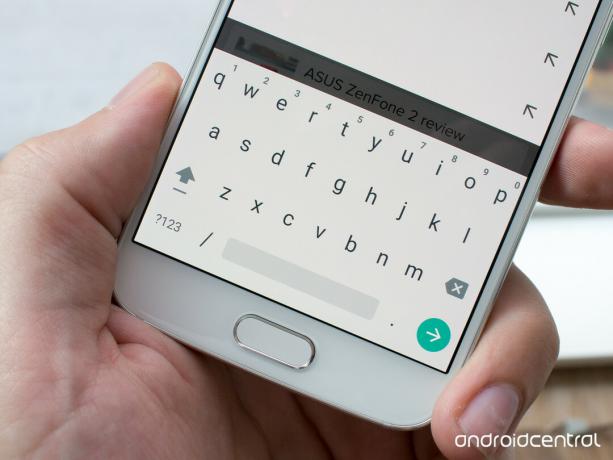
Als die Tastatur von Googles Nexus-Geräten 2013 zu Google Play kam, wurde vielen Nutzern eine saubere, einfache Tastatur mit Googles Smarts vorgestellt. Google-Tastatur bringt uns die Spracheingabe, die durch die Spracherkennung von Google und das gelbe Blob-Emoji von Google unterstützt wird. Es hat sogar ein dunkles Thema, für diejenigen von uns, die nicht jedes Mal geblendet werden wollen, wenn wir versuchen, etwas zu tippen... Es ist hat auch einen Swell-Handschrift-Modus, egal ob Sie etwas mit der Fingerspitze auskratzen oder ein verwenden Stift.
Es gibt viele Google-Apps, die bereits auf Ihrem Gerät vorinstalliert sind, einschließlich möglicherweise einiger der von uns behandelten Apps. Wenn Sie möchten, dass sich Ihr Telefon eher wie ein Nexus anfühlt, öffnen Sie einfach ein paar davon. Probieren Sie den Posteingang aus oder prüfen Sie, ob Sie etwas in Google Play Books lesen möchten. Es gibt auch Dutzende von Google Apps im Play Store, die nur darauf warten, Sie zu blenden Google Keep oder Google Opinion Rewards (yay freies Geld!).
Und wie lässt du dein Handy materiell und Google-y aussehen und sich anfühlen? Teilen Sie Ihre Themen-Tricks und Tipps in den Kommentaren mit oder hören Sie sich unsere an Themenforum!

Dies sind die besten kabellosen Ohrhörer, die Sie zu jedem Preis kaufen können!
Die besten kabellosen Ohrhörer sind bequem, klingen großartig, kosten nicht zu viel und passen problemlos in eine Tasche.

Alles, was Sie über die PS5 wissen müssen: Erscheinungsdatum, Preis und mehr.
Sony hat offiziell bestätigt, dass es auf der PlayStation 5 funktioniert. Hier ist alles, was wir bisher darüber wissen.

Nokia bringt zwei neue preisgünstige Android One-Handys unter 200 US-Dollar auf den Markt.
Nokia 2.4 und Nokia 3.4 sind die neuesten Ergänzungen im Budget-Smartphone-Sortiment von HMD Global. Da es sich bei beiden Geräten um Android One-Geräte handelt, erhalten sie garantiert bis zu drei Jahre lang zwei wichtige Betriebssystemupdates und regelmäßige Sicherheitsupdates.

Peppen Sie Ihr Smartphone oder Tablet mit den besten Icon-Packs für Android auf.
Die Möglichkeit, Ihr Gerät anzupassen, ist fantastisch, da es dazu beiträgt, Ihr Gerät noch mehr zu "Ihrem eigenen" zu machen. Mit der Leistung von Android können Sie Starter von Drittanbietern verwenden, um benutzerdefinierte Symbolthemen hinzuzufügen. Dies sind nur einige unserer Favoriten.
